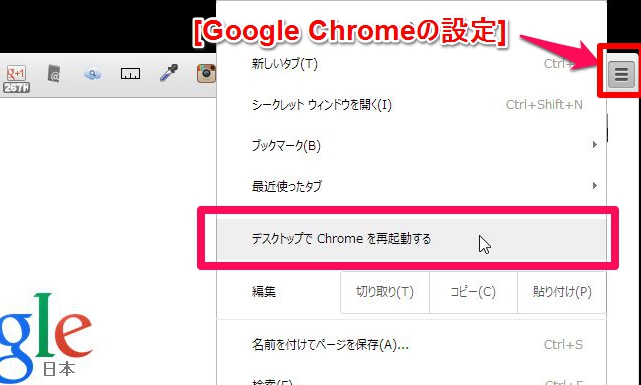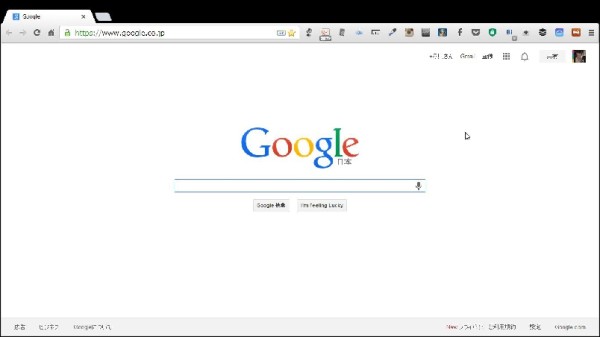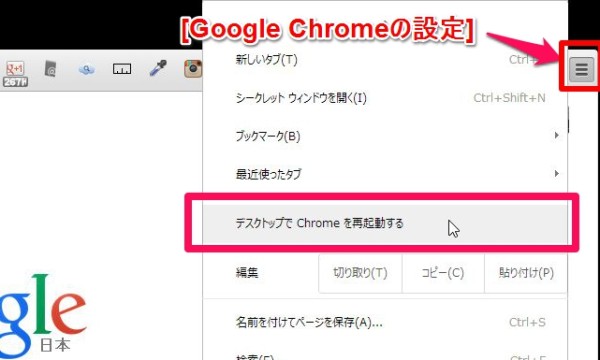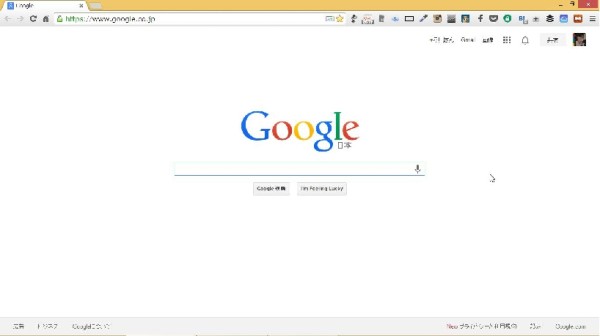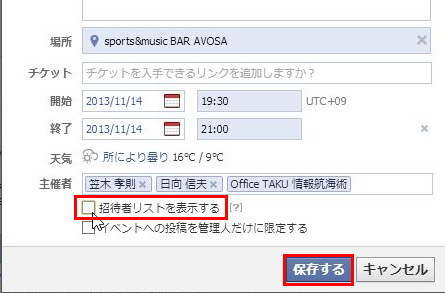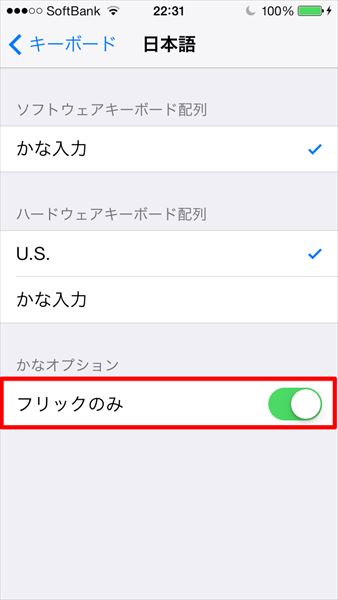こんにちは。
@OfficeTAKUです。
Windows 8.1 にアップデート後 いろいろとトラブルに見舞われています。
最悪なのは無線LANの不調。起動時、スリープ復帰後、とにかく接続できるまでに時間がかかってしまいます。
未だ解決せず。
そして今日は、Google Chrome を起動したところ、デスクトップではなく、Windows 8 のアプリとして起動してしまいました。
Chromeウィンドウ上部のタブの横(タイトルバー?)は黒くなり、閉じるボタンもなくなりました。
画面上端にマウスポインタを移動すると手のひらになる、あのパターンです。
それまで、普通に従来通りデスクトップで利用していたのですが…
Google ChromeのWindows 8モードとデスクトップモードの切り替え方法
Windows 8 の 新しいインタフェース側のアプリは 「Windows 8 アプリ」と言うようです。
アプリによっては、[Windows 8 モード]と[デスクトップ モード] の両方のモードで動くものがあります。
Google Chromeも両方のモードで動くようになっており、切り替えて利用することができます。
何らかの要因でモードが切り替わってしまったようです。